一键重装系统怎么格式化
格式化一词大家肯定都听说过。它会清除磁盘或分区中所有的文件。是进行初始化的一种操作。很多朋友不会格式化电脑硬盘。那么接下来就教大家一键重装系统怎么格式化硬盘。一起来看看吧。
一键重装系统怎么格式化硬盘
01 打开我的电脑。选择需要格式化的硬盘。比如格式化G盘。
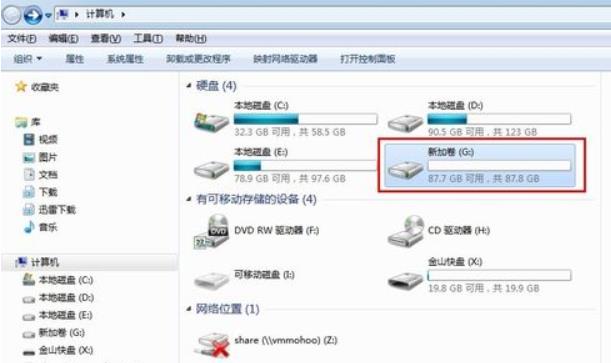
02 右击G盘。从弹出的菜单中选择格式化。
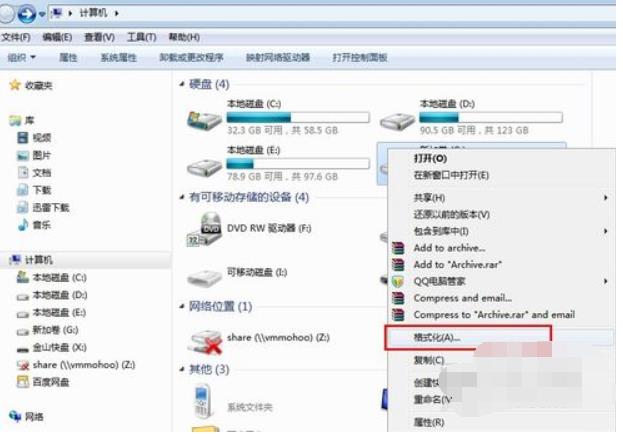
03 此时会弹出格式化参数设置对话框。根据个人需要进行设置。设置完成后点击开始。进行格式化操作。
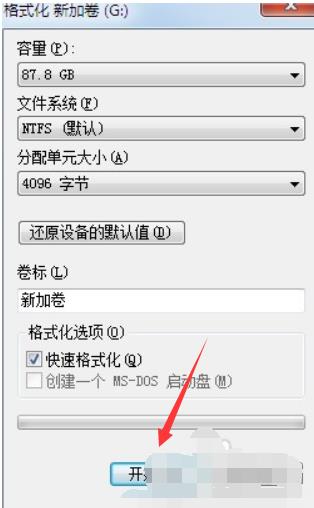
04 弹出格式化确认提示。点击确定。

05 进行磁盘格式化。会在标题中显示正在格式化磁盘。
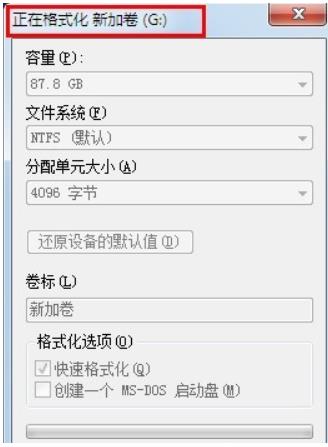
06 格式化完成。弹出提示。
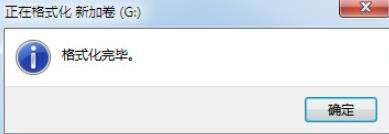
07 格式化参数重新变亮。点击关闭。
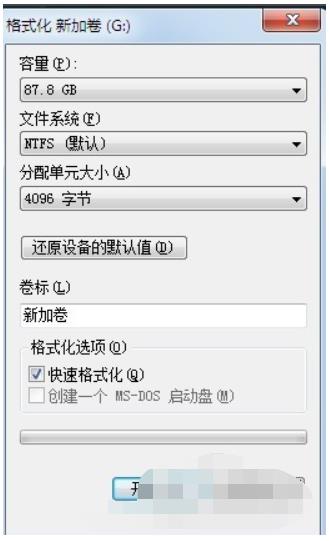
08 此时格式化完成。打开G盘可以看到。G盘已经被格式化过了。

C盘是电脑中最重要的一个系统盘。那么C盘格式化了会有什么样的后果?
1.熟悉电脑知识的小伙伴都知道。C盘对于电脑来说是很重要的。C盘中的文件是不能随便动的。
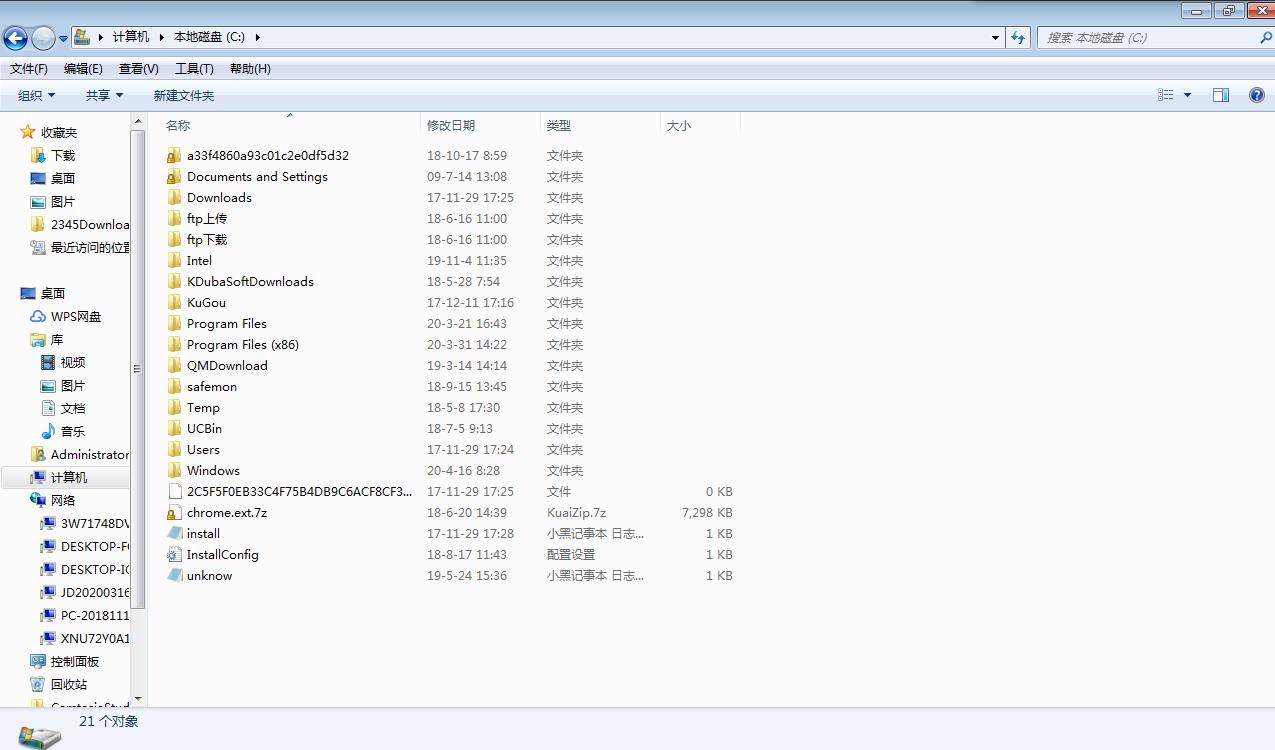
2.C盘格式化就相当于把系统给卸载了。因为电脑的操作系统是在C盘中安装的。最终导致的结果就是。电脑没有操作系统。就无法正常开机使用了。

3.不过大家也不必担心。C盘一般情况下是不会被格式化的。因为大家在正常使用电脑的过程中。根本找不到格式化C盘的操作。这是系统的一种自我保护。
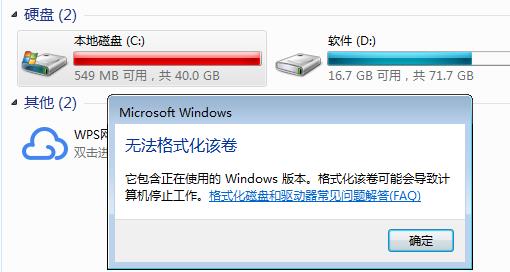
4.如果我们没有必要的话。最后不要乱动C盘。因为很容易就会造成死机的。如果我们需要更换系统的话。可以在PE环境下。格式化C盘。然后重新写入系统即可。
相关教程

图文
戴尔Inspiron 600m笔记本用云骑士系统安装教程
最近有不少小伙伴反映因为电脑系统卡顿,无法以一般的方法进行修复而苦恼,那就重装系统吧。下面就来给大家介绍戴尔Inspiron 600m笔记本用云骑士系统安装教程的相关内容。1.本文以云骑士...
阅读:531
发布时间:2025-05-04

图文
戴尔Inspiron 1501笔记本用云骑士装win7系统详细步骤
现在很多用户喜欢使用一键重装系统,只要我们的电脑可以开机,并且可以连通网络,我们就可以使用一键重装系统方法,操作非常简单。下面就来看看戴尔Inspiron 1501笔记本用云骑士装win7系...
阅读:467
发布时间:2025-05-04

图文
戴尔 Vostro 1500笔记本用云骑士装机安装教程
有小伙伴的电脑出现了经常卡顿、蓝屏的系统故障问题,想要给电脑重装系统,但就是不会,那么下面就给大家讲解戴尔 Vostro 1500笔记本用云骑士装机安装教程的相关内容,一起来看看吧。1...
阅读:481
发布时间:2025-05-04

图文
戴尔 Vostro 1000-n笔记本用云骑士装机步骤
电脑系统重装可以解决电脑的各种问题。在我们经常使用电脑,导致电脑出现问题的时候,就可以重装系统来解决问题。除此之外,如果想要体验其他的操作系统,也可以重装电脑系统来实现...
阅读:475
发布时间:2025-05-04

图文
戴尔Inspiron 510M笔记本用云骑士重装系统win7教程
一键重装系统是电脑重装系统的方法中比较简单的一种,有些用户却不知道该怎么操作,下面就来看看戴尔Inspiron 510M笔记本用云骑士重装系统win7教程的详细内容。1.以云骑士一键重装系统为...
阅读:316
发布时间:2025-05-04

图文
戴尔Latitude D520笔记本用云骑士装机步骤
电脑用久了总是会出现一些毛病的,比如系统运行很卡、不流畅、中病毒、黑屏等一系列的问题。而这些问题大多都是可以通过重装电脑系统来解决的,下面就是关于戴尔Latitude D520笔记本用...
阅读:341
发布时间:2025-05-04
最新文章
戴尔 XPS M1210笔记本用云骑士装机大师怎么新装系统
2025-05-13
戴尔Latitude D600笔记本用云骑士重装系统win7教程
2025-05-13
戴尔Inspiron 6400笔记本用云骑士一键装机大师使用步骤
2025-05-13
戴尔Latitude E4200笔记本用云骑士怎么安装系统
2025-05-13
戴尔Inspiron 2200笔记本用云骑士装机系统教程
2025-05-13
戴尔Latitude ATG D630笔记本用云骑士装机大师怎么安装win7
2025-05-13
戴尔Inspiron 1420笔记本用云骑士怎么安装系统
2025-05-13
戴尔Latitude D520n笔记本用云骑士一键装机大师使用步骤
2025-05-04
戴尔Latitude D610 笔记本用云骑士怎么重新安装系统
2025-05-04
戴尔Inspiron 640M笔记本用云骑士怎么安装系统
2025-05-04







